Kérdés
Probléma: Hogyan lehet kijavítani a 0x800f0247 számú Windows frissítési hibát?
Szia. Megpróbáltam frissíteni a Windows 10 rendszert, és a „Frissítések keresése” gombra kattintás után hibaüzenetet kaptam - 0x800f0247. Kérem, tudna tanácsot adni a megoldásban? Kösz.
Megoldott Válasz
A Windows frissítési hibáival a legtöbb felhasználó találkozott az évek során. Míg egyes esetekben ezek a hibák egy-két napon belül eltűnnek, mások fejfájást okozhatnak az érintetteknek, és komoly hibaelhárítást igényelhetnek.
Az egyik ilyen probléma a 0x800f0247 hiba, amely akkor fordul elő, amikor a felhasználók megpróbálják frissíteni operációs rendszerüket. Már több éve elterjedt, de úgy tűnik, nem sikerült végleges megoldást találni, mert időről időre jönnek vissza a hírek.
A hiba a Windows Update ablakban látható. Azt állítja, hogy „problémák akadtak” a frissítések alkalmazása során – ez nagyjából egy szabványos üzenet minden hibához, és nem ad magyarázatot, hogy miért fordul elő. Ennek ellenére a hibakód elég jó jelzés, hiszen mi azért vagyunk itt, hogy segítsünk ebben.
A felhasználók azt állították, hogy a hiba bizonyos esetekben részben részleges, azaz a definíciófrissítéseknél[1] helyesen alkalmazták, miközben az illesztőprogram- és a funkciók frissítése sikertelen volt. Az érintett területek közé tartoznak a nyomtatók rendszer-illesztőprogramjai vagy az MS Office programcsomag frissítései. A probléma azonban gyakran meglehetősen széles körű, és az emberek azt állították, hogy nem tudták frissíteni a Windows új verzióját (nemrég – 21H1)[2] amiatt.
A 0x800f0247 hibaüzenet egyik oka a Windows rendszerleíró adatbázisa[3] fájl sérülés. A rendszerleíró adatbázis egy adatbázis, amely minden operációs rendszeren megtalálható, és fő feladata, hogy megőrizze a számítógépén található összes paraméter paramétereit és beállításait.
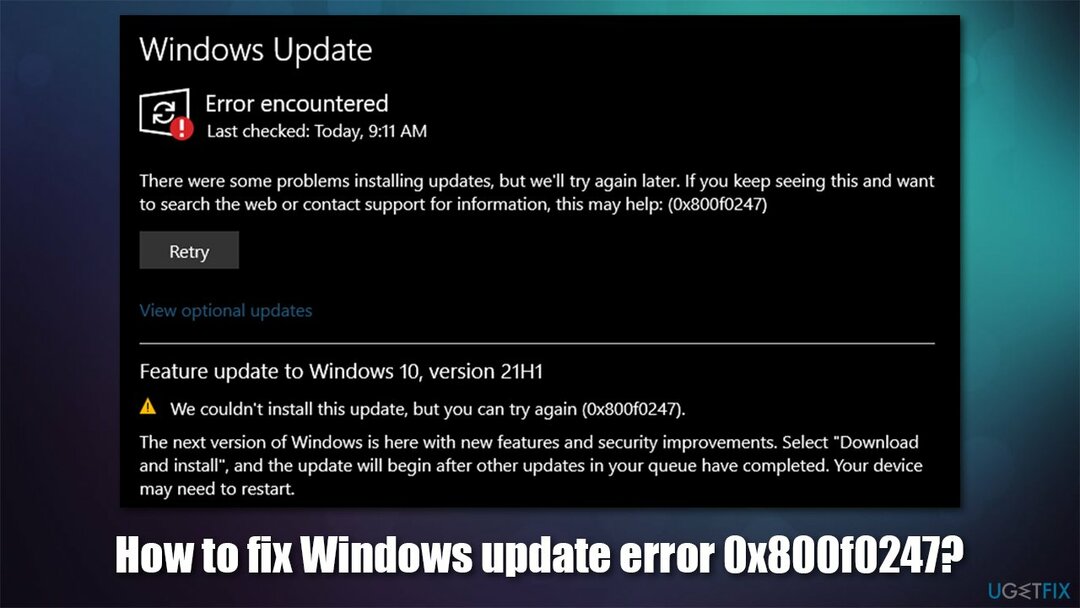
Ha ezek megsérülnek (és ez egy sor egyéb probléma miatt is lehet), előfordulhat, hogy a kapcsolódó alkalmazások vagy Windows-szolgáltatások nem fognak megfelelően működni. Egyes esetekben a rendszerleíró adatbázissal kapcsolatos problémák akár komoly rendszerhibákat is okozhatnak, egészen addig a pontig, amikor a felhasználóknak újra kell telepíteniük az operációs rendszert.
Általánosságban elmondható, hogy kevésbé tapasztalt számítógép-felhasználóknak nem tanácsos beleavatkozni az adatbázisba, mivel a helytelen módosítások meghibásodásokhoz vezethetnek. Ezért ebben az esetben nyomatékosan javasoljuk, hogy próbáljon meg egy vizsgálatot a következővel futtatni ReimageMac mosógép X9 – ez a javítószoftver képes megtalálni a sérült Windows-összetevőket, és automatikusan megjavítja azokat.
Javítás 1. Futtassa a Windows Update hibaelhárítót
A sérült rendszer javításához meg kell vásárolnia a licencelt verziót Reimage Reimage.
Kezdjük a beépített eszközökkel, amelyek segíthetnek a probléma automatikus megoldásában:
- Kattintson a jobb gombbal Rajt és válassza ki Beállítások
- Menj Frissítés és biztonság szakasz
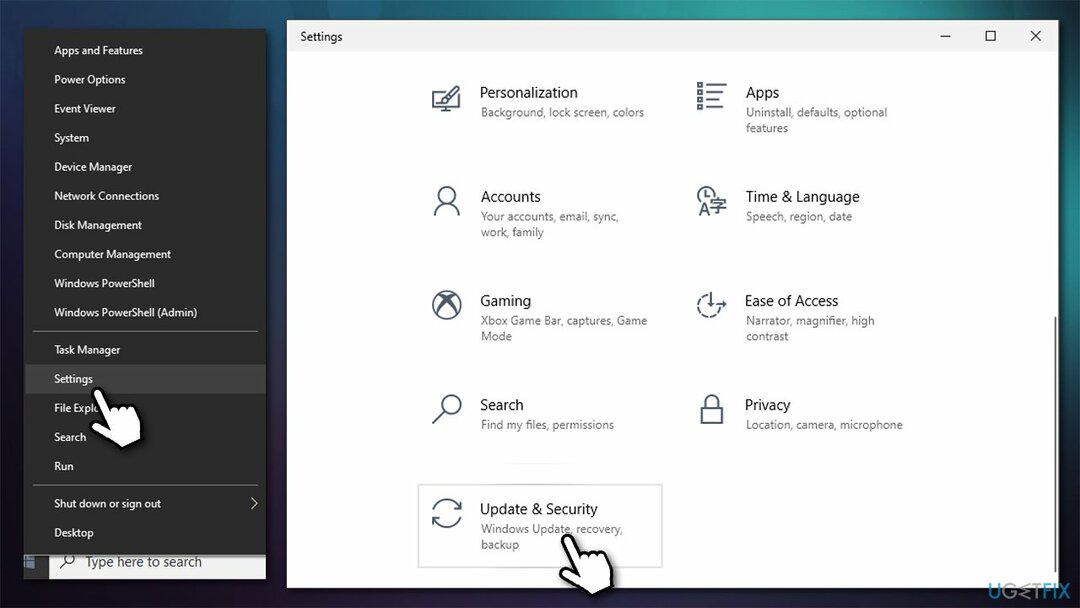
- Válassza ki Hibaelhárítás bal oldalon
- Kattintson További hibaelhárítók
- Szed Windows Update és válassza ki Futtassa a hibaelhárítót.
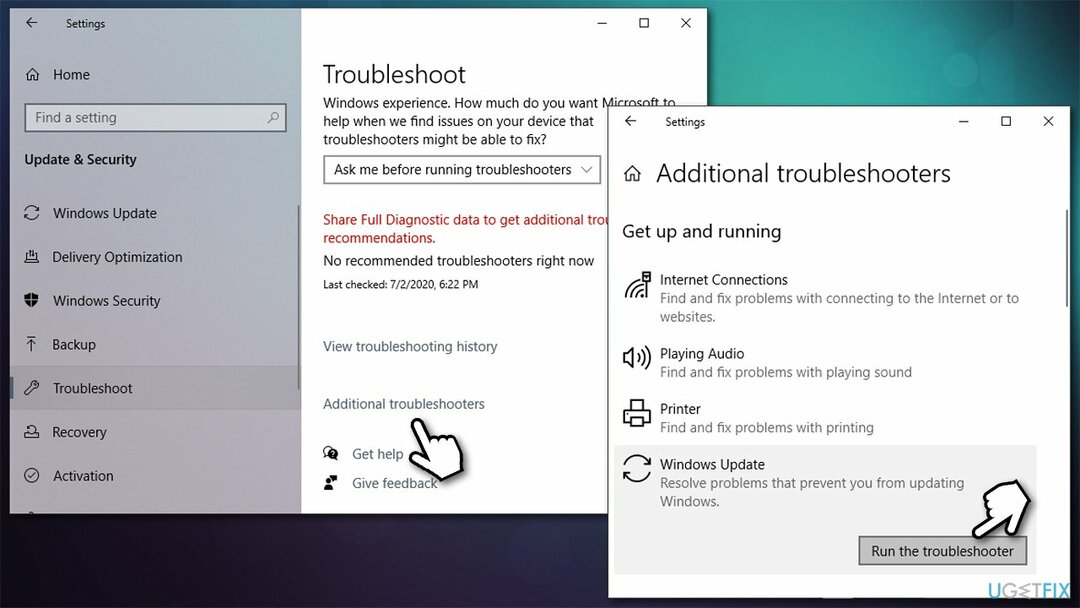
Javítás 2. Futtassa a Rendszerfájl-ellenőrzőt és a DISM-et
A sérült rendszer javításához meg kell vásárolnia a licencelt verziót Reimage Reimage.
Bár valószínűleg sérült rendszerleíró fájlok okozzák a problémát, más rendszerfájlok, beleértve a Windows-frissítésekhez kapcsolódóakat is, szintén okozhatják a frissítési sikertelenséget. Megpróbálhatja kijavítani egy emelt szintű parancssor segítségével:
- típus cmd a Windows keresőben
- Kattintson a jobb gombbal Parancssor és válassza ki Futtatás rendszergazdaként
- Illessze be a következő parancsot, és nyomja meg Belép:
sfc /scannow - Várja meg, amíg a szkennelés befejeződik.
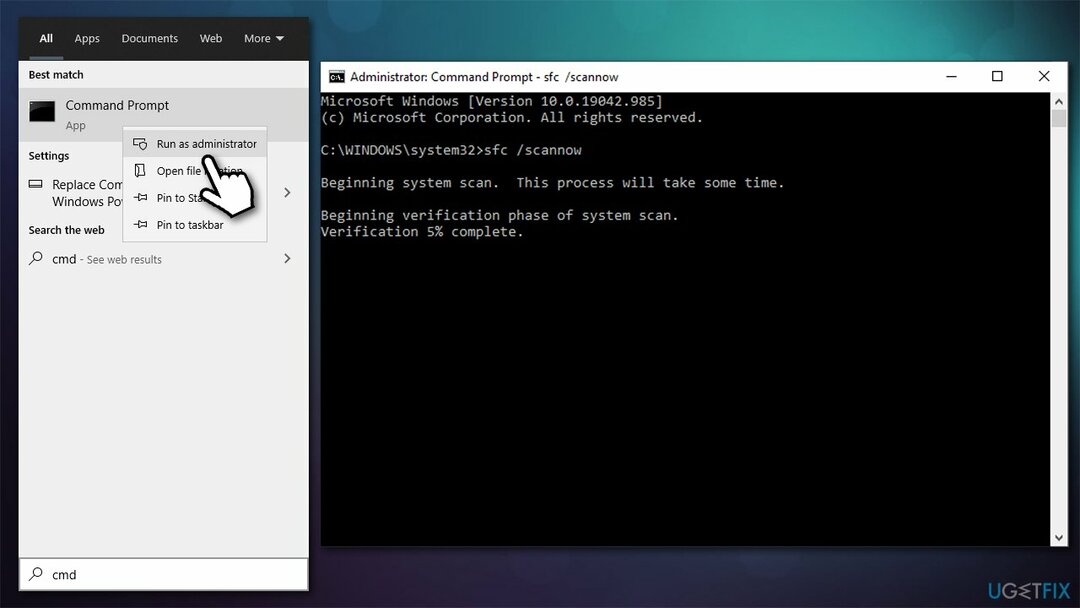
Ha az SFC kimutatta, hogy a hibákat kijavították, indítsa újra a gépet, és ellenőrizze, hogy ez segített-e a 0x800f0247 hiba kijavításában. Ha azonban „A Windows Resource Protection sérült fájlokat talált, de néhányat nem tudott kijavítani” hibaüzenetet kap. A részleteket a CBS.Log windir\\Logs\\CBS\\CBS.log. tartalmazza, folytassa a következővel:
- Nyisd ki Parancssor (adminisztrátor) még egyszer
- Másolja be és illessze be a következő parancssorokat, minden alkalommal lenyomva az Enter billentyűt:
DISM /Online /Cleanup-Image /Egészségügy ellenőrzése
DISM /Online /Cleanup-Image /ScanHealth
DISM /Online /Cleanup-Image /RestoreHealth
Javítás 3. (Újra) Indítsa el a Windows Update szolgáltatást
A sérült rendszer javításához meg kell vásárolnia a licencelt verziót Reimage Reimage.
Előfordulhat, hogy egyes szolgáltatások, amelyek a frissítési folyamat sikeréhez szükségesek, nem futnak. Folytassa a következővel:
- Írja be a Services szót a Windows keresőbe, és nyomja meg Belép
- Görgessen le a kereséshez Háttérben működő intelligens átviteli szolgáltatás (BITS) – kattintson rá duplán
- Ha a szolgáltatás nem fut, kattintson a legördülő menüre, és válasszon Automatikus, majd kattintson rá Indítás, Jelentkezés és rendben
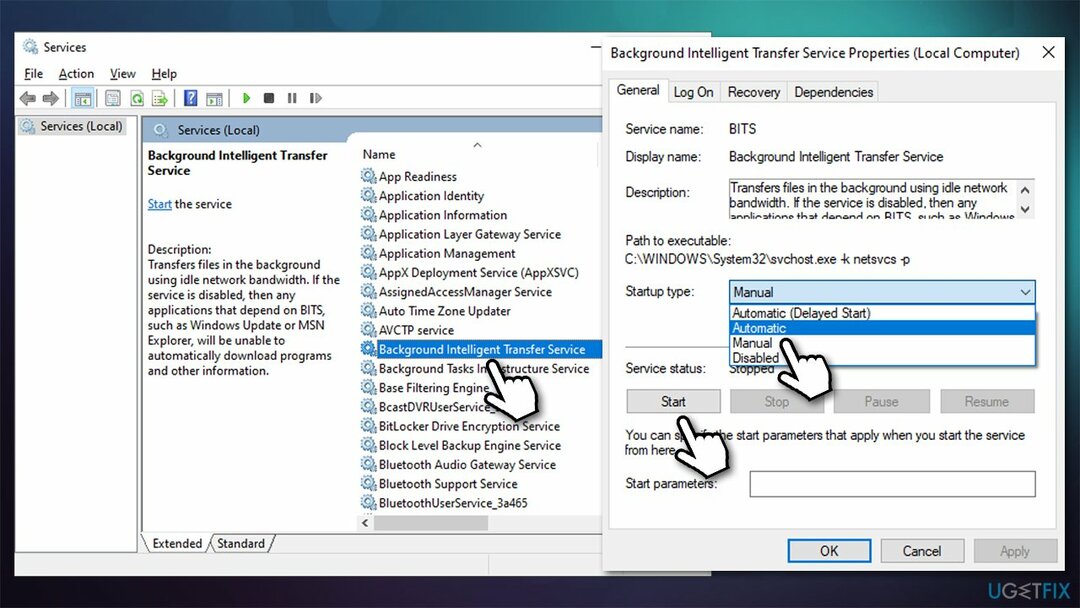
- Utána tegyük ugyanezt Windows Update szolgáltatás
- Végül indítsa újra a számítógépet, és nézze meg, hogy ez segít-e.
Jegyzet: ha mindkét szolgáltatás már fut, Jobb klikk és válassza ki Újrakezd
Javítás 4. Állítsa vissza a Windows Update összetevőit
A sérült rendszer javításához meg kell vásárolnia a licencelt verziót Reimage Reimage.
- Nyisd ki Parancssor rendszergazdaként
- Illessze be a következő parancsok mindegyikét a gomb megnyomásával Belép mindig:
net stop bitek
net stop wuauserv
net stop appidsvc
net stop cryptsvc
Törölje: „%ALLUSERSPROFILE%\\Application Data\\Microsoft\\Network\\Downloader\\qmgr*.dat”
Ren %systemroot%\\SoftwareDistribution SoftwareDistribution.bak
Ren %systemroot%\\system32\\catroot2 catroot2.bak
cd /d %windir%\\system32
regsvr32.exe atl.dll
regsvr32.exe urlmon.dll
regsvr32.exe mshtml.dll
regsvr32.exe shdocvw.dll
regsvr32.exe browseui.dll
regsvr32.exe jscript.dll
regsvr32.exe vbscript.dll
regsvr32.exe scrrun.dll
regsvr32.exe msxml.dll
regsvr32.exe msxml3.dll
regsvr32.exe msxml6.dll
regsvr32.exe actxprxy.dll
regsvr32.exe softpub.dll
regsvr32.exe wintrust.dll
regsvr32.exe dssenh.dll
regsvr32.exe rsaenh.dll
regsvr32.exe gpkcsp.dll
regsvr32.exe sccbase.dll
regsvr32.exe slbcsp.dll
regsvr32.exe cryptdlg.dll
regsvr32.exe oleaut32.dll
regsvr32.exe ole32.dll
regsvr32.exe shell32.dll
regsvr32.exe initpki.dll
regsvr32.exe wuapi.dll
regsvr32.exe wuaueng.dll
regsvr32.exe wuaueng1.dll
regsvr32.exe wucltui.dll
regsvr32.exe wups.dll
regsvr32.exe wups2.dll
regsvr32.exe wuweb.dll
regsvr32.exe qmgr.dll
regsvr32.exe qmgrprxy.dll
regsvr32.exe wucltux.dll
regsvr32.exe muweb.dll
regsvr32.exe wuwebv.dll
net kezdő bitek
net start wuauserv
net start appidsvc
net start cryptsvc - Ha elkészült, indítsa újra a számítógépet, és próbálja meg újra frissíteni a Windows rendszert.
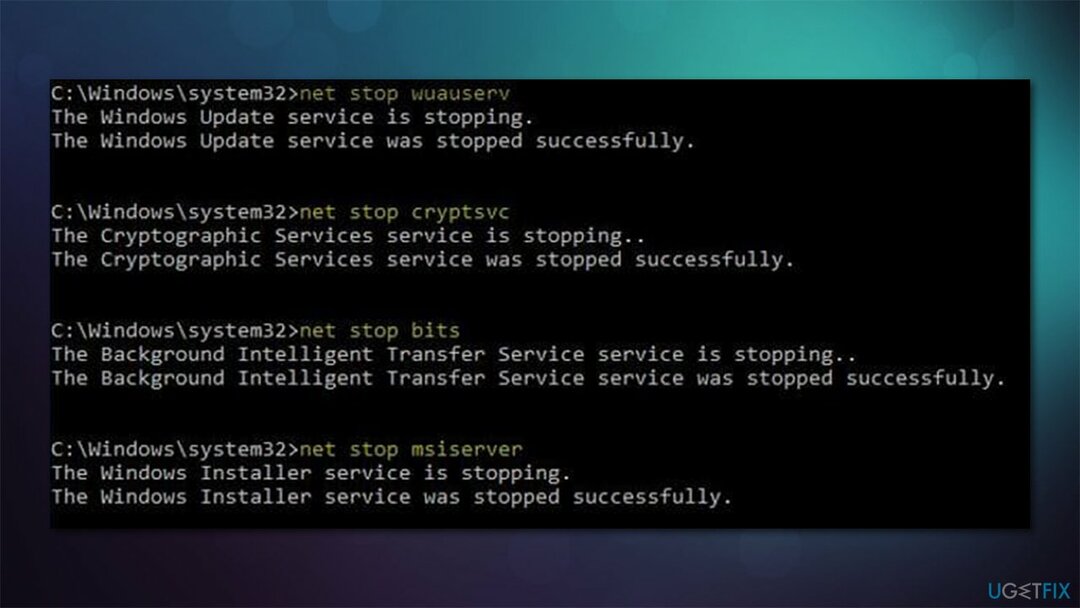
Javítsa ki automatikusan a hibákat
Az ugetfix.com csapata mindent megtesz annak érdekében, hogy segítsen a felhasználóknak megtalálni a legjobb megoldást a hibák kiküszöbölésére. Ha nem akar megküzdeni a kézi javítási technikákkal, kérjük, használja az automatikus szoftvert. Minden ajánlott terméket szakembereink teszteltek és jóváhagytak. Az alábbiakban felsoroljuk azokat az eszközöket, amelyek segítségével kijavíthatja a hibát:
Ajánlat
csináld most!
Letöltés FixBoldogság
Garancia
csináld most!
Letöltés FixBoldogság
Garancia
Ha nem sikerült kijavítania a hibát a Reimage használatával, kérjen segítséget ügyfélszolgálatunktól. Kérjük, adjon meg minden olyan részletet, amelyet Ön szerint tudnunk kell a problémájával kapcsolatban.
Ez a szabadalmaztatott javítási eljárás 25 millió komponensből álló adatbázist használ, amely képes pótolni a felhasználó számítógépén található sérült vagy hiányzó fájlokat.
A sérült rendszer javításához meg kell vásárolnia a licencelt verziót Reimage malware-eltávolító eszköz.

A VPN kulcsfontosságú, ha arról van szó felhasználói adatvédelem. Az online nyomkövetőket, például a cookie-kat nem csak a közösségi média platformok és más webhelyek használhatják, hanem az Ön internetszolgáltatója és a kormány is. Még ha a legbiztonságosabb beállításokat alkalmazza is a webböngészőn keresztül, akkor is nyomon követheti az internethez kapcsolódó alkalmazásokon keresztül. Emellett az adatvédelemre összpontosító böngészők, mint például a Tor, nem optimális választások a csökkent kapcsolati sebesség miatt. A legjobb megoldás a személyes adatok védelmére Privát internet-hozzáférés – legyen névtelen és biztonságos online.
Az adat-helyreállító szoftver az egyik olyan lehetőség, amely segíthet visszaállítani a fájlokat. Ha töröl egy fájlt, az nem tűnik el a levegőben – mindaddig a rendszeren marad, amíg nem írnak rá új adatot. Data Recovery Pro egy helyreállítási szoftver, amely megkeresi a merevlemezen lévő törölt fájlok működő másolatait. Az eszköz használatával megelőzheti az értékes dokumentumok, iskolai munkák, személyes képek és egyéb fontos fájlok elvesztését.